掃描
指定掃描器是 ESET Mail Security 的重要部分,其作用是在電腦上執行檔案及資料夾掃描。若要確保網路的安全性,不應該僅在懷疑有感染時才執行電腦掃描,出於常規安全性考量也應定期執行掃描。
我們建議您定期執行 (例如一個月一次) 系統深入掃描以偵測未由即時檔案系統防護偵測出的病毒。資料寫入磁碟時,若即時檔案系統防護已停用、偵測引擎未更新,或是未在檔案初次儲存至磁碟時偵測到檔案,就可能發生威脅入侵情況。
選取適用於 ESET Mail Security 的指定掃描:
可讓您執行指定資料庫掃描。您可以選擇要掃描的公用資料夾、郵件伺服器和信箱。此外,您也可以使用排程器在指定時間或在一個事件發生執行資料庫掃描。
如果您執行的是 Microsoft Exchange Server 2007、2010、2013 或 2016,則可以在信箱資料庫防護和指定資料庫掃描之間進行選擇。但是,每次只能使用一種防護類型。如果您決定使用指定資料庫掃描,則必須在 [伺服器] 下的 [進階設定] 中停用信箱資料庫防護整合。否則無法使用指定資料庫掃描。 |
可讓您掃描 Office 365 混合環境中的遠端信箱。以指定信箱資料庫掃描的相同方式作業。
儲存裝置掃描
掃描所有本機伺服器上的共用資料夾。如果無法使用 [儲存裝置掃描],表示您的伺服器上沒有共用資料夾。
掃描您的電腦
可讓您快速啟動電腦掃描並清除感染的檔案,無需使用者介入。智慧型掃描的優點在於可以輕鬆執行作業,而不需要詳細的掃描配置。掃描您的電腦會檢查本機磁碟中所有的檔案,且會自動清除或刪除偵測到的入侵。清除層級會自動設為預設值。如需更多有關清除類型的資訊,請參閱清除。
我們建議您一個月至少執行一次電腦掃描。可以將掃描配置為已排程的工作。 |
如果您想要指定掃描參數 (例如掃描目標及掃描方法),則自訂掃描是可最理想的解決方案。自訂掃描的優點是可以詳細地配置掃描參數。您可以將配置儲存為使用者定義的掃描設定檔,以利於使用相同參數重複執行掃描。
可移除的媒體掃描
與「智慧型掃描」類似 - 可快速啟動掃描與電腦連接的可移除媒體 (如 CD/DVD/USB)。當您將 USB 隨身碟連接到電腦,想要掃描其內容是否有潛在威脅時,此功能相當實用。也可以按一下 [自訂掃描],然後從 [掃描目標] 下拉式功能表選取 [卸除式媒體] 並按一下 [掃描],開始進行這類型的掃描。
執行 ESET Mail Security 的伺服器必須已安裝 Hyper-V Manager,您才會在功能表中看到此選項。Hyper-V 掃描可掃描 Microsoft Hyper-V Server ![]() 上的虛擬機器 (VM) 磁碟,無須在特定 VM 上安裝任何「代理程式」。
上的虛擬機器 (VM) 磁碟,無須在特定 VM 上安裝任何「代理程式」。
重複上次掃描
使用完全相同的設定重覆您的上一次掃描作業。
存在指定資料庫掃描時,無法使用重複上次掃描功能。 |
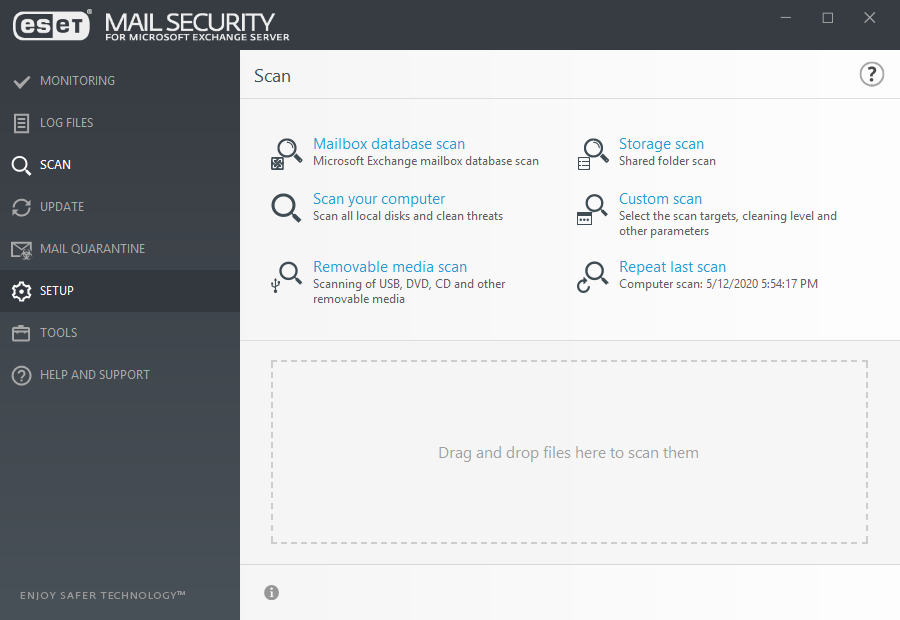
您可以使用選項並顯示掃描狀態的詳細資訊:
